iPhone được tích hợp chức năng đèn pin, giúp người dùng sử dụng khi tới những nơi không có ánh sáng. Nhưng sẽ thế nào nếu bỗng một ngày chức năng đèn pin iPhone không hoạt động? Đây là lúc các giải pháp dưới đây sẽ giúp bạn giải quyết vấn đề.
Nguyên nhân đèn pin iPhone không hoạt động
Có một số lý do khiến chức năng đèn pin trên iPhone có thể không hoạt động. Thông thường, lỗi phần mềm hoặc trục trặc khiến tính năng này không hoạt động bình thường, nhưng có thể bạn đang sử dụng sai chế độ nguồn hoặc chỉ cần sạc pin. Trong khi đối với những lý do khác, các bạn sẽ biết được nguyên nhân từ chính giải pháp khắc phục tương ứng. Những giải pháp dưới đây để khắc phục sự cố đèn pin iPhone không hoạt động có thể được áp dụng trên mọi iPhone.
Bạn đang đọc: Đèn pin iPhone không hoạt động? 12 cách giải quyết sự cố
Cách khắc phục đèn pin iPhone không hoạt động
1. Đảm bảo đèn pin không bị chặn
Một số vỏ hoặc ốp lưng iPhone giá rẻ không vừa khít và vì có thể che cả module camera ở mặt sau. Vì vậy, bất cứ khi nào bạn bật đèn pin nó dường như không bật, mặc dù chức năng đèn pin vẫn hoạt động tốt. Do đó, hãy tháo tất cả các phụ kiện khỏi iPhone và thử sử dụng lại chức năng đèn pin xem sao.
2. iPhone sắp hết pin
Tôi phát hiện ra bất cứ khi nào iPhone còn ít hơn 20% pin, biểu tượng đèn pin sẽ chuyển sang màu xám. Việc sử dụng đèn flash liên tục sẽ tiêu tốn rất nhiều năng lượng nên nếu iPhone của bạn sắp hết pin, nó cũng sẽ không được bật lên. Kết nối iPhone của bạn với bộ sạc và chờ sạc pin lên ít nhất 50% để khắc phục điều này.
3. Tắt chế độ nguồn điện thấp
Chế độ nguồn điện thấp (Low Power Mode) sẽ tắt tất cả các tính năng, ứng dụng và hoạt động chạy nền tiêu tốn nhiều năng lượng để tiết kiệm pin khi cần. Như vậy, nguyên nhân khiến đèn pin iPhone không hoạt động có thể là do chế độ nguồn điện thấp này bị trục trặc. Để tắt tính năng này, bạn thực hiện theo các bước sau.
Bước 1: Kích hoạt ứng dụng Cài đặt (Settings) > Pin (Battery).
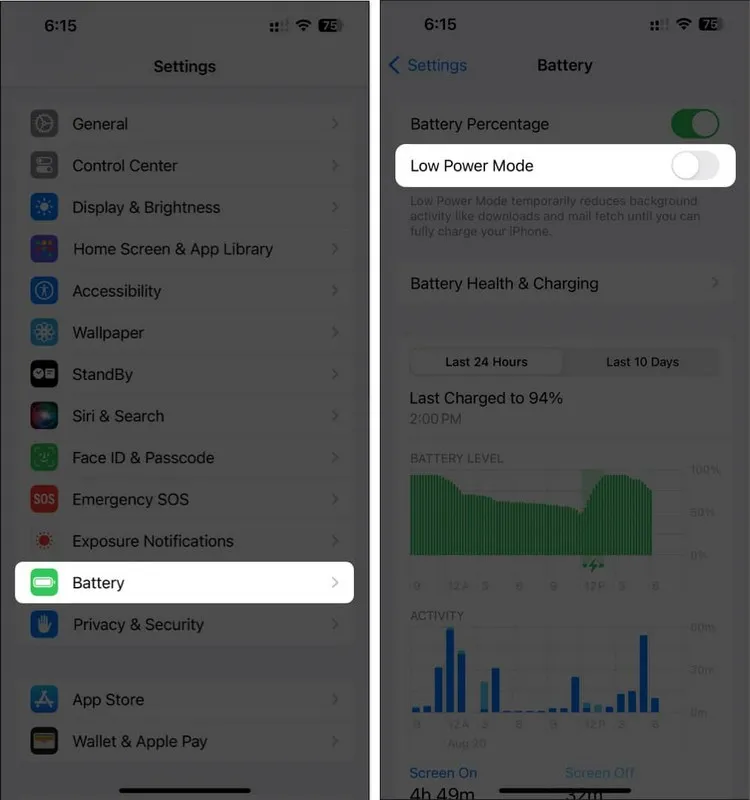
Bước 2: Tìm và tắt tùy chọn Chế độ nguồn điện thấp (Low Power Mode) trong cửa sổ tiếp theo đi.
4. Tránh làm iPhone quá nóng
Khi iPhone quá nóng, nó sẽ gặp trục trặc và chức năng đèn pin cũng sẽ ngừng hoạt động. Quá nóng có thể xảy ra do nhiệt độ bên ngoài khắc nghiệt, tiếp xúc với ánh nắng mặt trời kéo dài hoặc các hoạt động đòi hỏi nhiều tài nguyên như chơi các trò chơi cường độ cao. Do đó, bạn phải hạ nhiệt iPhone của mình trước khi tiếp tục sử dụng các chức năng của đèn pin.
Bước 1: Đóng tất cả ứng dụng trên iPhone của bạn.
Bước 2: Để ở chế độ chờ trong vài phút.
Bước 3: Đặt iPhone của bạn ở nơi khô ráo, thoáng mát, tránh ánh nắng gay gắt.
Tuy nhiên, đừng bao giờ đặt iPhone của bạn vào tủ lạnh vì làm như vậy sẽ gây hại hơn là để hạ nhiệt cho thiết bị.
5. Thay đổi cường độ đèn pin
iPhone cung cấp một tính năng rất hữu ích, cho phép điều chỉnh độ sáng của đèn pin. Do đó, nếu độ sáng của đèn pin được đặt ở mức thấp nhất thì bạn cũng không thể phát hiện đèn flash đã được bật. Để tăng độ sáng cho đèn pin, bạn thực hiện như sau.
Bước 1: Mở Trung tâm điều khiển (Control Center) > Chạm và giữ biểu tượng ngọn đuốc.
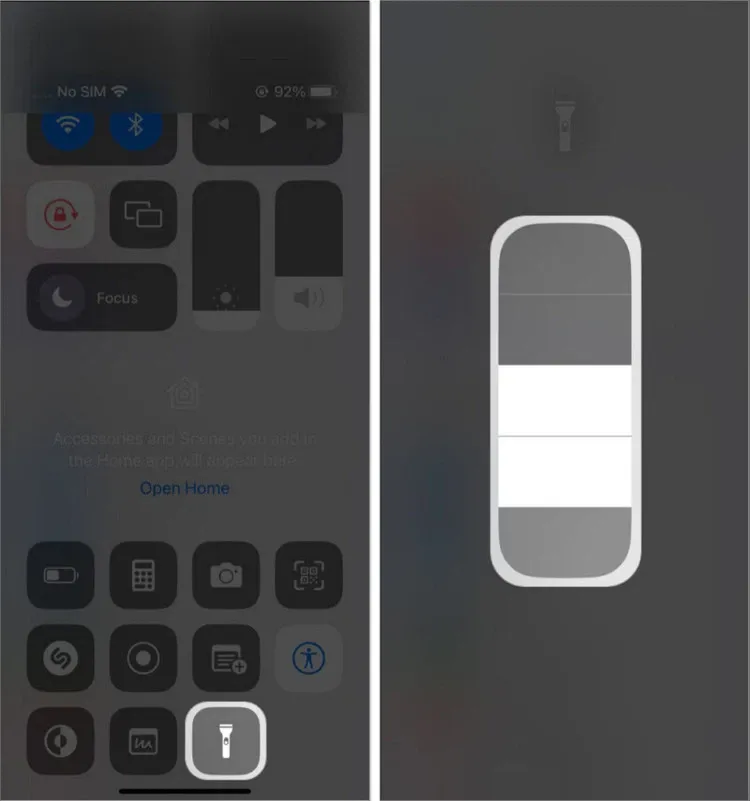
Bước 2: Kéo thanh trượt lên trên để tăng độ sáng cho đèn pin.
6. Buộc thoát camera và các ứng dụng tương tự
Nếu ứng dụng camera hoặc các ứng dụng yêu cầu phải sử dụng camera như Snapchat, Instagram, FaceTime… đang chạy trong nền, chúng có thể là nguyên nhân khiến đèn pin trên iPhone không hoạt động. Vì vậy, hãy đóng tất cả các ứng dụng này để tránh sự cố với iOS.
Bước 1: Vuốt lên từ cuối màn hình và giữ.
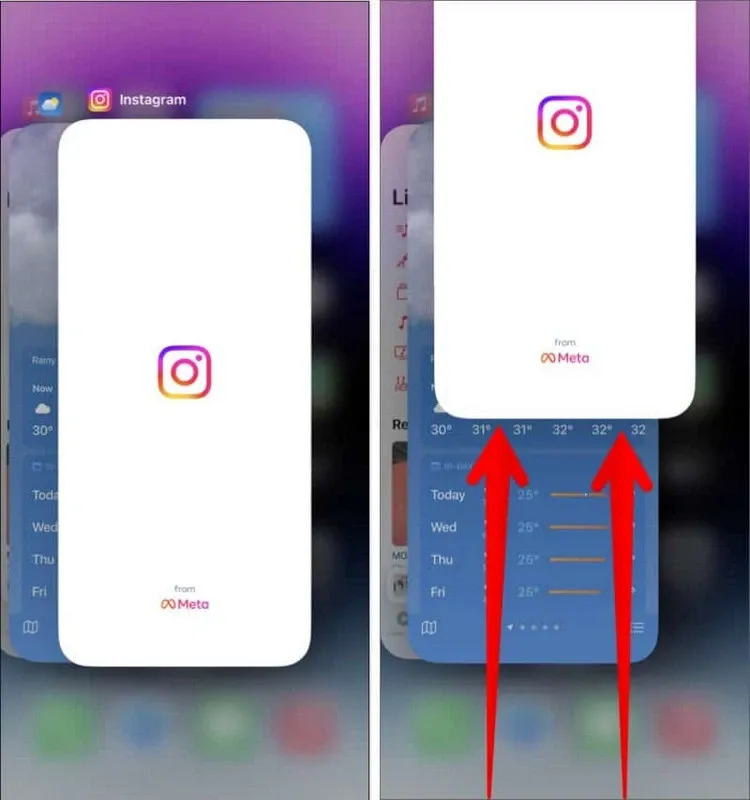
Bước 2: Di chuyển giữa danh sách các ứng dụng, sau đó nhấn giữ vào tên ứng dụng cần tắt và vuốt lên trên.
7. Kích hoạt đèn flash trong ứng dụng camera
Một giải pháp nhanh chóng cho đèn pin iPhone không hoạt động từ Trung tâm điều khiển (Control Center) là bật đèn pin từ ứng dụng camera và điều chỉnh cài đặt của đèn pin.
Bước 1: Mở ứng dụng camera trên điện thoại iPhone, nhấn vào mũi tên xuống ở chính giữa mép trên cùng khi cầm dọc điện thoại.
Bước 2: Nhấn vào biểu tượng đèn flash.
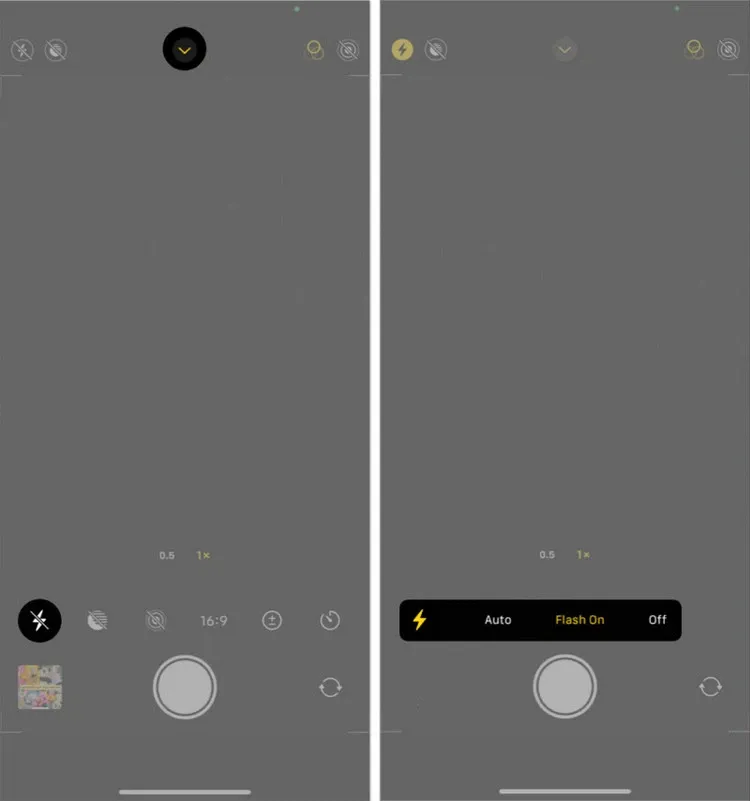
Bước 3: Chọn tùy chọn Bật (On), Tắt (Off) và lại Bật (On).
Ngoài ra lời khuyên là bạn nên bật hoặc tắt đèn flash theo yêu cầu của mình thay vì để chế độ Tự động (Auto). Tính năng Tự động (Auto) kích hoạt đèn flash tùy thuộc vào môi trường xung quanh bạn, vì vậy nó có thể cản trở việc bật đèn pin khi cần.
8. Xóa đèn pin khỏi Trung tâm điều khiển
Giả sử đèn pin đang bật từ ứng dụng camera nhưng không hoạt động từ Trung tâm điều khiển (Control Center), vậy phải làm thế nào? Với trường hợp này, bạn có thể xóa và sau đó thêm shortcut đèn flash trở lại Trung tâm điều khiển (Control Center) bằng cách.
Bước 1: Kích hoạt ứng dụng Cài đặt (Settings) > Trung tâm điều khiển (Control Center).
Bước 2: Nhấn vào dấu trừ (-) bên cạnh mục Đèn pin (Flashlight) > Nhấn nút Xóa (Remove).
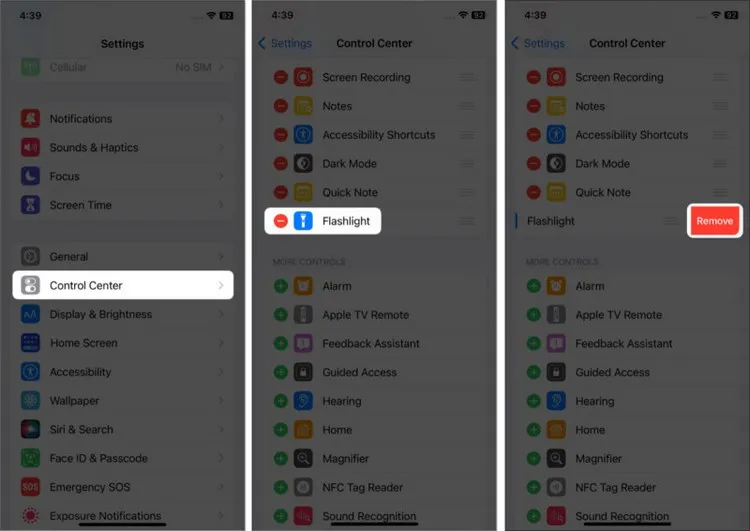
Bước 3: Tiếp theo cuộn xuống phía dưới và nhấn vào dấu cộng (+) bên cạnh mục Đèn pin (Flashlight) để thêm shortcut đèn pin vào Trung tâm điều khiển (Control Center).
Tìm hiểu thêm: Shin Megami Tensei V sẽ phát hành độc quyền trên Nintendo Switch vào năm sau
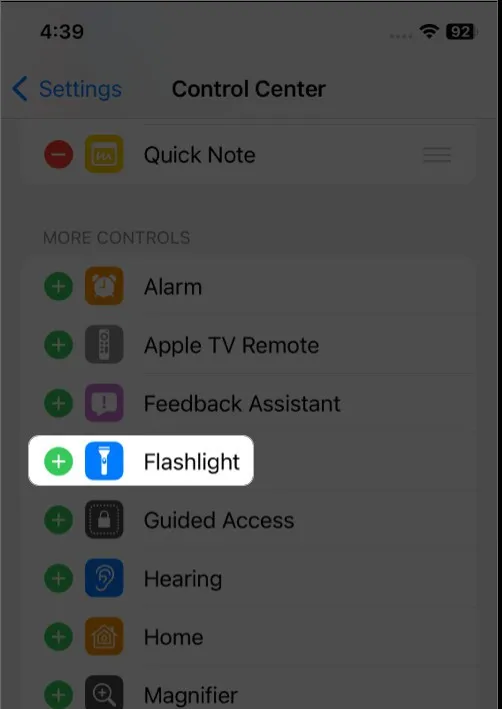
Bây giờ hãy mở Trung tâm điều khiển (Control Center) bằng cách vuốt góc trên cùng bên phải của iPhone và kiểm tra xem đèn pin có hoạt động không.
9. Xóa lệnh đèn pin khỏi Back Tap
Back Tap là một tính năng vô cùng hữu ích của iOS, cho phép bạn kích hoạt các lệnh hoặc chạy phím tắt chỉ bằng cách nhấn vào mặt sau của iPhone. Nếu là người thường xuyên sử dụng tính năng này, có thể bạn cũng đã thêm chức năng đèn pin vào Back Tap và nó có thể đang gặp trục trặc. Vì vậy, hãy xóa cài đặt này và truy cập đèn pin từ màn hình khóa hoặc trung tâm điều khiển.
Bước 1: Đi tới ứng dụng Cài đặt (Settings) > Trợ năng (Accessibility) > Cảm ứng (Touch) > Chạm vào mặt sau (Back Tap).
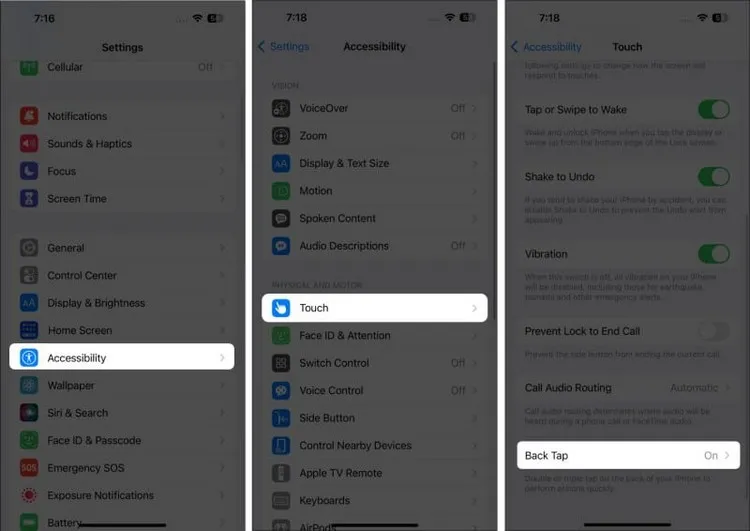
Bước 2: Chọn Nhấn đúp (Double Tap) hoặc Nhấn ba lần (Triple Tap) để thêm lệnh đèn pin.
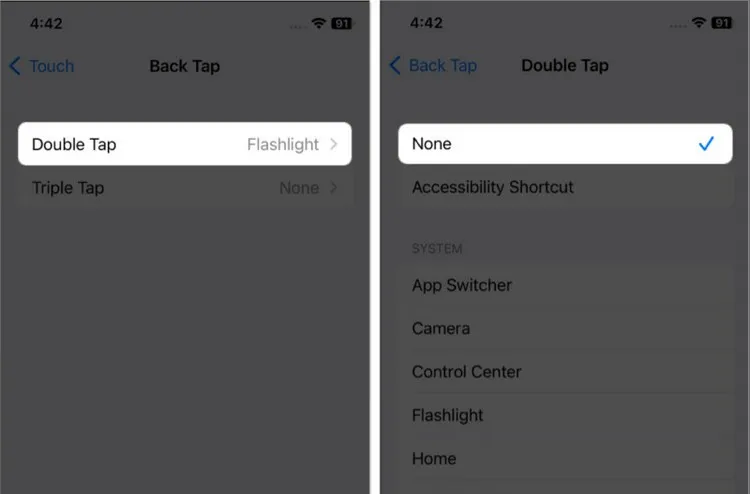
Bước 3: Tiếp tục nhấn tùy chọn Không có (None).
10. Kiểm tra cài đặt cảnh báo đèn flash
Có thể bạn đã bật tính năng nhận thông báo bằng đèn led trên iPhone cuộc gọi đến khi ở chế độ im lặng. Đây thực sự là một tính năng rất tiện lợi, nhưng một số trục trặc trong cài đặt có thể khiến đèn pin không bật được.
Bước 1: Kích hoạt ứng dụng Cài đặt (Settings) > Trợ năng (Accessibility) > Âm thanh/Hình ảnh (Audio/Visual).
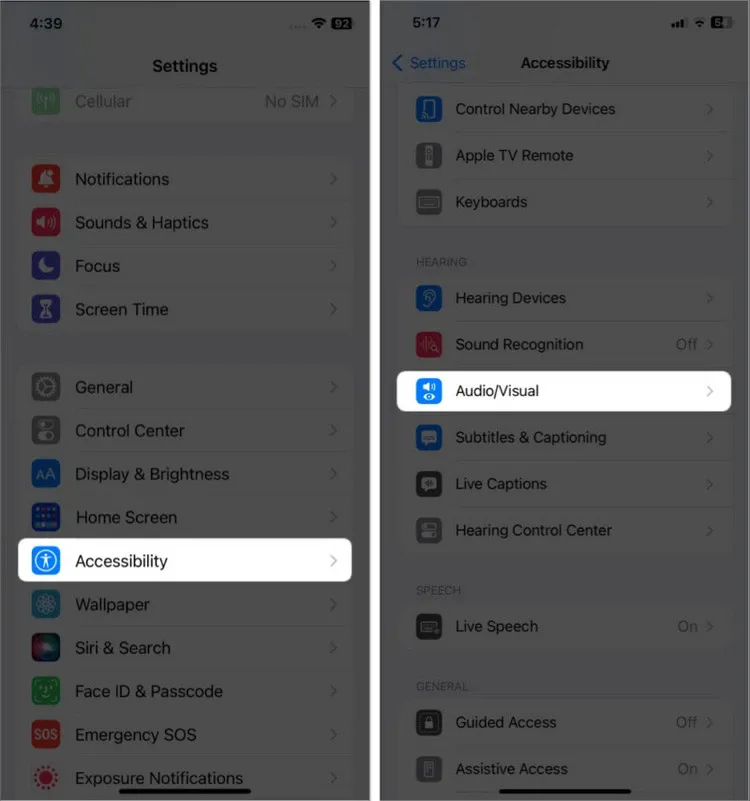
Bước 2: Nhấn tùy chọn Đèn flash LED cho cảnh báo (LED Flash for Alerts).
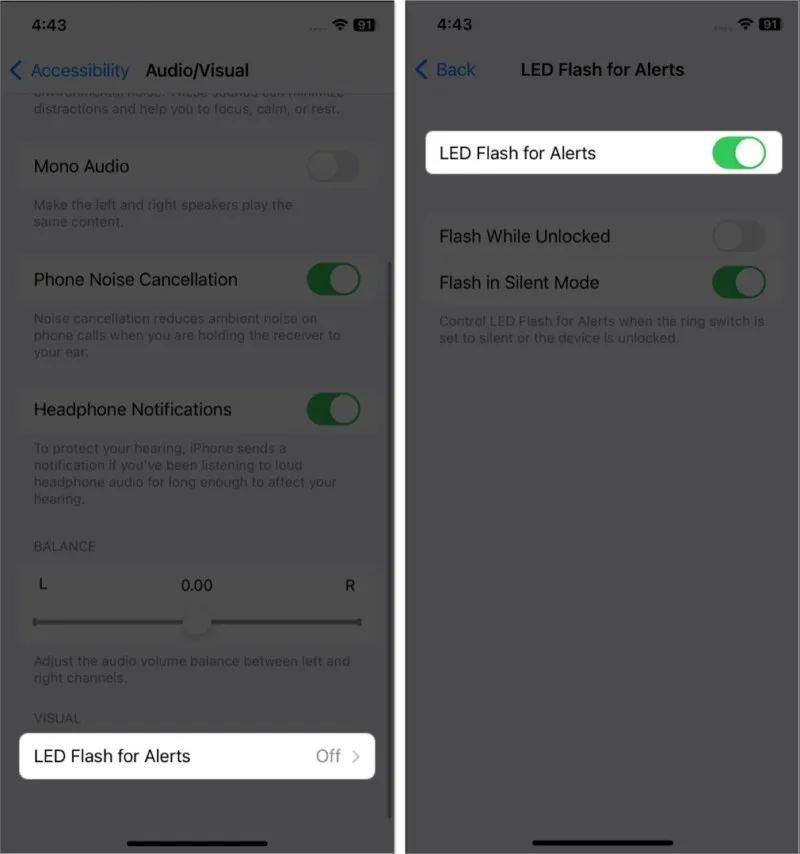
Bước 3: Tắt đi rồi bật lại.
11. Gỡ cài đặt ứng dụng đèn pin của bên thứ ba
Việc sử dụng ứng dụng của bên thứ ba để truy cập nhanh vào đèn pin có thể bị lỗi. Vì vậy, hãy xóa những ứng dụng đó và sử dụng các phương pháp mặc định để bật đèn pin.
12. Tắt Focus Mode
Focus Mode hạn chế các tính năng gây mất tập trung trên iPhone của bạn. Vì vậy, bộ lọc Focus được cấu hình để khiến đèn pin không hoạt động trên iPhone.
Bước 1: Mở Trung tâm điều khiển (Control Center).
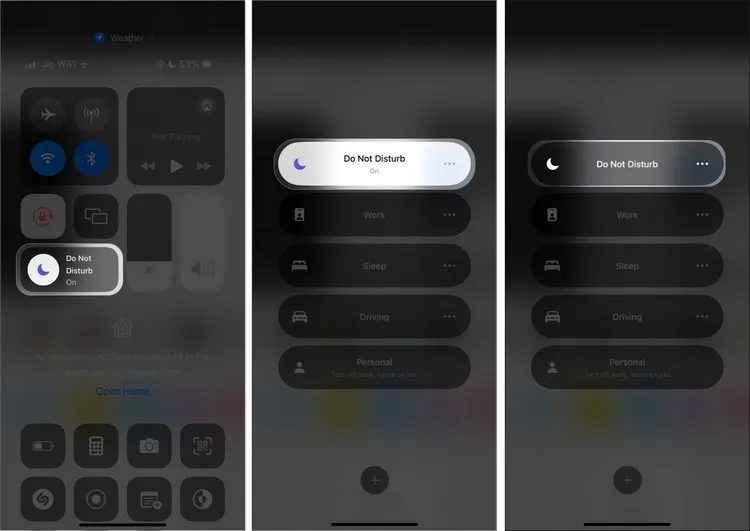
>>>>>Xem thêm: Chia sẻ bí kíp thành công với Samsung Galaxy Tab S7: bứt phá mọi giới hạn để dẫn đầu
Bước 2: Chọn tên bộ lọc Focus của bạn > Nhấn lại vào Focus một lần nữa.
13. Khắc phục bằng các sửa lỗi cơ bản
Khởi động lại iPhone: Các lỗi và trục trặc tạm thời của iOS có thể gây rắc rối. Vì vậy, hãy khởi động lại iPhone của bạn và thử sử dụng đèn pin.
- Cập nhật iOS: Phiên bản iOS đã cũ thiếu tính năng mới và bắt đầu gặp trục trặc. Vì vậy, hãy luôn cập nhật iPhone lên phiên bản mới. Để kiểm tra cập nhật cho iOS, mở ứng dụng Cài đặt (Settings) > Cài đặt chung (General) > Cập nhật phần mềm (Software Update).
- Reset tất cả cài đặt: Việc tùy chỉnh cài đặt iPhone của bạn có thể xung đột với các chức năng của đèn pin. Vì vậy, hãy reset các cài đặt về tùy chọn mặc định của nhà sản xuất để giải quyết sự cố. Đi tới ứng dụng Cài đặt (Settings) > Cài đặt chung (General) > Chuyển hoặc Đặt lại iPhone (Transfer or Reset iPhone) > Đặt lại (Reset) > Đặt lại tất cả cài đặt (Reset All Settings) > Nhập mật mã khi được yêu cầu > Chọn Đặt lại tất cả cài đặt (Reset All Settings).
Đừng để đèn pin iPhone bị lỗi khiến bạn khó chịu khi ra ngoài vào buổi tối hoặc tìm kiếm đồ đạc trong nhà, ở nơi không có đèn điện. Bằng cách làm theo các giải pháp khắc phục sự cố ở trên, bạn có thể khắc phục đèn pin iPhone không hoạt động. Nếu dường như không có cách nào ở trên hiệu quả, bạn phải khôi phục cài đặt gốc hoặc khôi phục iPhone từ bản sao lưu trước đó và cuối cùng là liên hệ với bộ phận hỗ trợ của Apple để được hỗ trợ chuyên nghiệp.
Xem thêm:
- Bạn đã biết cách bật và chỉnh độ sáng đèn pin iPhone chưa?
- Mẹo tắt nhanh đèn pin trên iPhone không phải ai cũng biết

